Facebook ci permette di esporre online i nostri prodotti con grande semplicità, sono sufficienti un sito web ben strutturato, una pagina prodotto con almeno un’immagine e pochi altri dati informativi. E’ possibile, da questi elementi, creare un catalogo molto simile a un e-commerce.
Tempo fa avevamo visto come creare uno shop partendo da un file .csv ma per aziende con prodotti con indice di rotazione frequente, l’utilizzo del file modificato a mano potrebbe non essere la soluzione migliore, la discriminante è la frequenza di aggiornamento dei dati e, quindi, del catalogo.
In questo articolo vedremo come il Pixel di Facebook può aiutarci ad avere un catalogo sempre aggiornato senza far riferimento ad alcun file e lo faremo con una case history reale nel settore automotive.
Riepilogando, di cosa abbiamo bisogno?
- Pixel configurato correttamente sul sito web.
- Sito web con scheda prodotto.
- Accesso al Business Manager.
Pixel configurato correttamente sul sito web
Il Pixel per lo shop deve contenere, oltre le informazioni standard, altri dati che vengono chiamati “microdati” e per aggiungerli avrete bisogno del vostro webmaster poiché non rientrano nel Pixel standard che genera Facebook.
![]()
Il risultato del Pixel deve essere qualcosa tipo questo riportato nell’immagine.
Sarà dunque necessario passare: ID, titolo, descrizione, disponibilità, link dell’immagine, prezzo, link della scheda veicolo.
Senza queste informazioni il Pixel non sarà validato per la creazione dello shop.
Per scoprire se il vostro Pixel è “Shop Ready” cliccate qui https://business.facebook.com/ads/microdata/debug ed inserite il link di una vostra pagina prodotto.
Se tutto va bene, avrete un warning sulla mancanza dell’informazione relativa alla categoria Google ma lavorando su FB possiamo tralasciare questo avviso.
Sito web con scheda prodotto
Verificato il corretto funzionamento del Pixel va da sè che il sito web debba essere chiaro, facilmente navigabile e abbia la famosa pagina di dettaglio del prodotto che nel settore automotive viene chiamata VDP (Vehicle Detail Page).
Inoltre la pagina dovrà contenere un modulo di contatto poiché avendo “portato fuori da Facebook” il potenziale cliente, dovrete dargli modo di contattarvi.
Accesso al Business Manager del cliente
Siamo pronti a creare il catalogo veicoli e sponsorizzarlo dalla pagina Facebook del cliente. Per prima cosa accediamo a Business Manager nella sezione “Cataloghi” e clicchiamo su “Aggiungi” nuovo catalogo. Diamogli un nome e scegliamo come tipologia “Veicoli”.
Fatto questo apriamo il catalogo in Gestore delle vendite, clicchiamo su Origine dei dati e selezioniamo l’ultima voce Pixel.
![]()
Clicchiamo su avanti e spuntiamo il Pixel che utilizzeremo.
![]()
Fatto questo, iniziano i controlli di Facebook per verificare che il Pixel invii i metadati corretti. Se avete poco traffico sul sito potreste non aver alcun articolo caricato poiché il popolamento del catalogo è fortemente influenzato dalla quantità di gente che visualizza i vostri prodotti sul sito.
![]()
Dopo qualche minuto, se tutto è andato bene, visualizzeremo lo stato dell’importazione e potremo notare che l’aggiornamento successivo del nostro catalogo sarà automatico, quindi il Pixel che traccia il traffico sul sito, quando vedrà un nuovo veicolo con traffico, lo aggiungerà in automatico. Capite bene il vantaggio in termini di tempi e di catalogo aggiornato che ne riceviamo.
![]()
Cosa fare adesso? Clicchiamo dal menu a sinistra la voce Articoli e visualizziamo tutti quelli che il Pixel ha trovato.
![]()
Il numero di articoli trovati cambierà in automatico per quanto scritto prima e per casi come quello in esame, dove i veicoli sono tanti, possiamo creare degli insiemi per brand così da poter sponsorizzare il parco auto per marca.
Per creare un insieme clicchiamo su (+) Crea insieme, gli diamo un nome e applichiamo per esempio il filtro su Brand: Audi.
Il risultato sarà ovviamente quello di avere tutte le Audi raggruppate e pronte per essere sponsorizzate ma se invece volessimo promuovere tutte le auto sotto i 15.000 euro? Applichiamo un filtro sul prezzo piuttosto che su brand e avremo il nostro insieme.
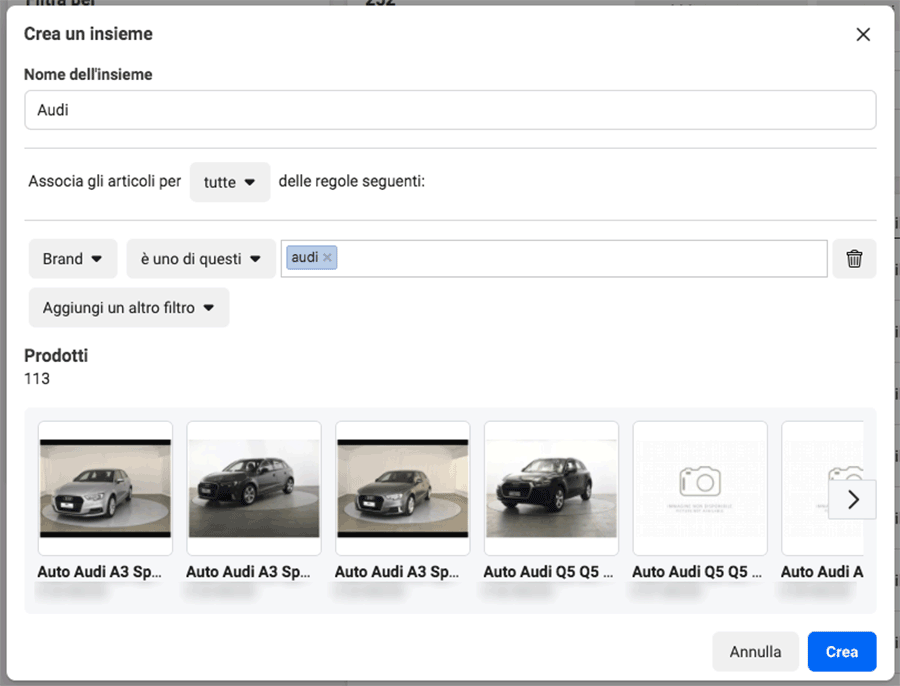
A questo punto siete in grado di creare tutti i cataloghi che volete e sponsorizzarli.
Come sempre per dubbi, chiarimenti e informazioni potete contattarmi all’indirizzo antonio@integraresrl.com




